
Yra keletas būdų, kaip išsaugoti vaizdus iš virtualios skaidrių demonstracijos.
Peržiūrėdami skaidrių demonstraciją, galbūt norėsite kompiuteryje įrašyti konkrečius vaizdus. Nesvarbu, kokią skaidrių demonstraciją naudojate, yra metodas, kuris geriausiai atitiks jūsų situaciją. „Failas ir išsaugoti kaip“, „ekrano fiksavimas“, „dešiniuoju pelės mygtuku spustelėkite“, „išsaugoti kaip“ ir „redaguoti puslapį“ yra visi metodai, kuriuos galima išbandyti norint išsaugoti vaizdus iš skaidrių demonstravimo į kompiuterį. Rezultatas yra aplankas, kuriame galite išsaugoti visus jums patinkančius skaidrių demonstravimo vaizdus.
1 žingsnis
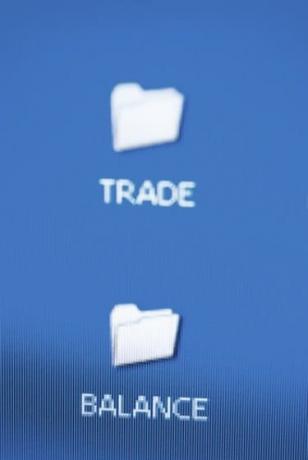
Darbalaukyje sukurkite naują aplanką, kuriame norite išsaugoti skaidrių demonstravimo vaizdus.
Sukurkite naują aplanką, kuriame norite išsaugoti vaizdus. Eikite į darbalaukį naudodami „Windows“ valdymą (failų sistemą). Eikite į „Failas“, „Naujas“, „Aplankas“ ir pavadinkite aplanką, pvz., „Skaidrių demonstracijos atsisiuntimai“.
Dienos vaizdo įrašas
2 žingsnis

„Išsaugoti kaip“ darbalaukyje išsaugos vaizdo failus standžiajame diske.
Eikite į „Failas“, „Išsaugoti kaip“ ir pavadinkite failą taip, kad jis būtų susijęs su vaizdo turiniu. Šis metodas veikia tik tuo atveju, jei skaidrių demonstraciją žiūrite naudodami ne žiniatinklio programinę įrangą, pvz., programą, kuri leidžia naršyti vaizdus skaitmeniniame fotoaparate arba mobiliajame telefone.
3 veiksmas
Peržiūrėkite savo nuotrauką visame ekrane ir užfiksuokite ekraną spustelėdami klaviatūros mygtuką „Spausdinti ekraną“. Gali reikėti paspausti „Shift“ ir „Print Screen“. Galite negauti jokio patvirtinimo, kad ekranas atspausdintas. Nieko tokio. Eikite į vaizdo apdorojimo programinę įrangą, pvz., „Paint“, tada eikite į „Redaguoti“ ir „Įklijuoti“. Eikite į „Failas“ ir „Išsaugoti kaip“ (.jpeg), kad išsaugotumėte failą standžiajame diske.
4 veiksmas
Peržiūrėkite skaidrių demonstraciją žiniatinklyje ir dešiniuoju pelės mygtuku spustelėkite vaizdą. Šis metodas veikia su kai kuriais „Google“ vaizdų paieškos rezultatais, bet taip pat veikia ne „Flash“ skaidrių demonstracijose svetainėse. Pavadinkite failą ir išsaugokite jį aplanke, kurį sukūrėte darbalaukyje.
5 veiksmas
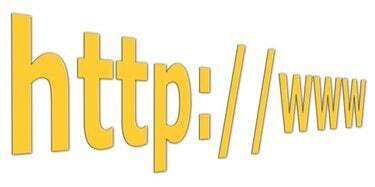
Seamonkey interneto naršyklė leidžia redaguoti tinklalapius.
Redaguoti puslapį, kad gautumėte galimybę pasirinkti vaizdą ir nukopijuoti bei įklijuoti į dokumentus grafinio apdorojimo programinėje įrangoje. Norėdami redaguoti puslapį, atsisiųskite ir įdiekite Seamonkey žiniatinklio naršyklę, įkelkite URL į Seamonkey Navigator ir eikite į „Failas“ ir „Redaguoti“. Kai puslapis įkeliamas redaguoti, paveikslėlį bus galima kopijuoti ir pasta.
Patarimas
Įdiekite „Firebug“ papildinį, skirtą „Firefox“, kad galėtumėte visiškai valdyti turinį ekrane naršydami internete.
Jei kopijuojate vaizdus iš skaitmeninio fotoaparato ar telefono, pažiūrėkite, ar jūsų įrenginiui yra programinės įrangos, kuri automatiškai nukopijuos vaizdo failus iš skaidrių demonstracijos.
Įspėjimas
„Spausdinimo ekranas“ taip pat gali spausdinti sritis aplink skaidrių demonstravimo vaizdą, todėl turėsite apkarpyti vaizdą naudodami vaizdo apdorojimo programinę įrangą.




